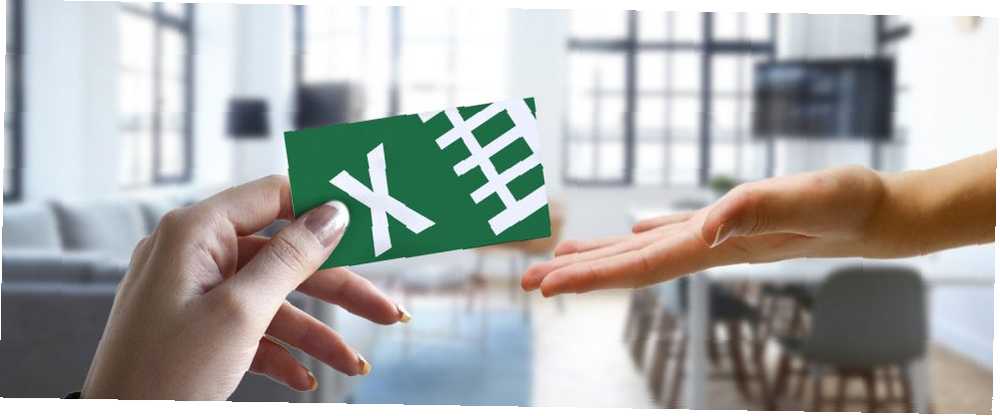
Harry James
0
3657
242
Başka birinin oluşturduğu e-tabloları mı kullanıyorsunuz? Sıfırdan bir Excel elektronik tablosu oluşturduğunuzda, her bir yönü kontrol edebilirsiniz. Başkası sana verdiğinde durum böyle değil.
Özellikle işte, bir Excel dosyasını bir başkasından devralmak nadir değildir. Dikkatli olmazsanız, bu durum hattın aşağısında bazı büyük baş ağrılarına neden olabilir. Neyse ki, küçük bir öngörü söz konusu elektronik tabloyla iyi bir şekilde başa çıkabilmenizi sağlamak için uzun bir yol kat edecek.
Bu beş noktayı göz önünde bulundurun ve başka birinin Excel belgesini kullanmakla ilgili yaygın tuzaklardan kaçınmalısınız..
1. Belge Bilgilerini Güncelleyin
Excel belgelerinizin Bilgi ekranını daha önce hiç kontrol etmediyseniz, sizi suçlamayız, kolayca kaçırılabilir. Bununla birlikte, bir başkasının elektronik tablosuna girdiğinizde bilgiler güncellenmeye değerdir. Niye ya? Bilmek isteyeceğiniz değişiklikler yapmış olabilirler.
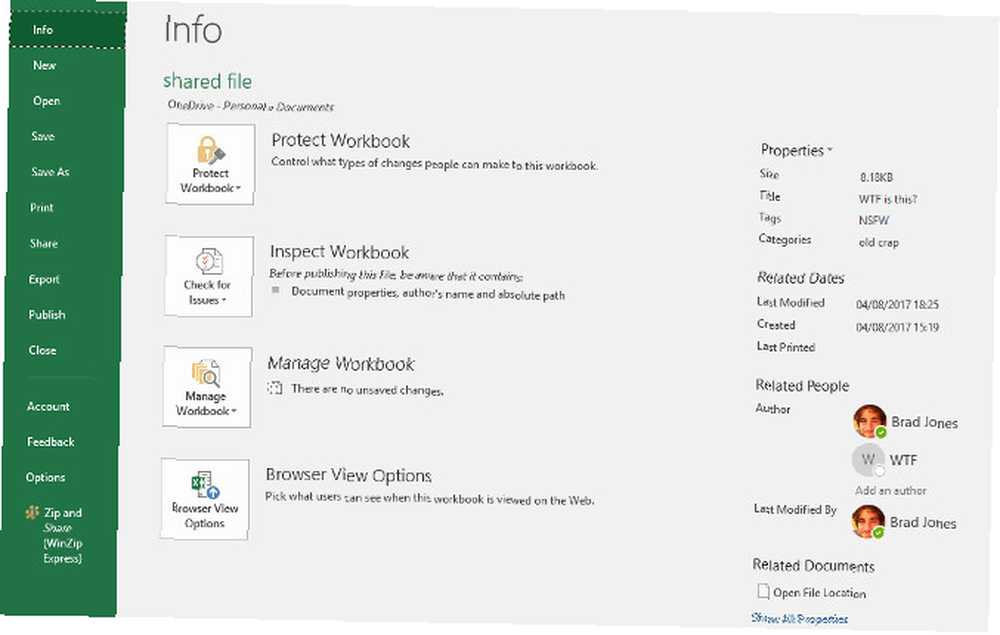
Yukarıdaki örneği ele alalım. Metin ekledi. Başlık, Etiketler, Kategoriler, ve Yazar iş arkadaşlarına gönderilirse alanlar biraz utanç verici olabilir. Çoğu durumda, Bilgi ekranında suçlayıcı bir şey olmayacak - ama neden şansa bıraktınız? Kontrol edilmesi bir dakikadan az zaman alır ve belgeyi bir başkasına göndermeye geldiğinizde pişman olmayacağınızdan emin olabilirsiniz..
Erişmek için Bilgi ekran, tıklayın Dosya.
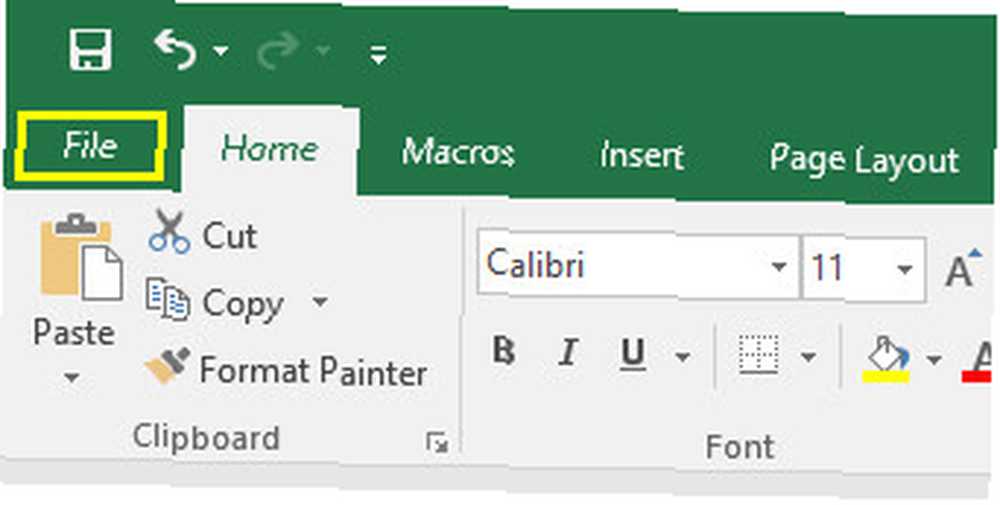
Bir meslektaşınıza göndermeden önce gerekli düzeltmeleri yapabileceğiniz doğrudan Bilgi bölümüne yönlendirilirsiniz..
2. Başka Bir Şey Yapmadan Önce Bir Kopyasını Kaydet
Bir başkasının belgesini aldığınızda, dalmak ve kendi belgeniz gibi davranmaya başlamak cazip gelir. Ancak, küçük değişiklikler elektronik tablonun çalışma şekli üzerinde büyük bir etkiye sahip olabilir.
Excel'de herhangi bir VBA programlama kodunu kıran bir değişiklik yapmadığınızdan emin olmak için Yeni Başlayanlar için Excel VBA Programlama Öğreticisi Yeni Başlayanlar için Excel VBA Programlama Öğretmeni VBA bir Microsoft Office güç aracıdır. Makrolarla görevleri otomatikleştirmek, tetikleyiciler ayarlamak ve çok daha fazlasını yapmak için kullanabilirsiniz. Size basit bir proje ile Excel görsel temel programlamasını tanıtacağız. , veya başka bir sayfa için elzem olduğu ortaya çıkan bir figürü ayarlar, herhangi bir şey yapmadan önce bir kopyasını alın. Bu şekilde, geri dönmek için her zaman e-tablonun el değmemiş bir sürümüne sahip olacaksınız..
En kötüsü en kötüsü ise, belgenin önceki bir sürümünü geri yüklemek için Excel 2016'nın dosya geçmişini de kullanabileceğinizi bilin. Etkinlik bölmesini genişletmek için sağ üstteki dairesel ok / saat simgesine tıklayın, ardından önceki sürümleri arayın ve Sürümü aç.
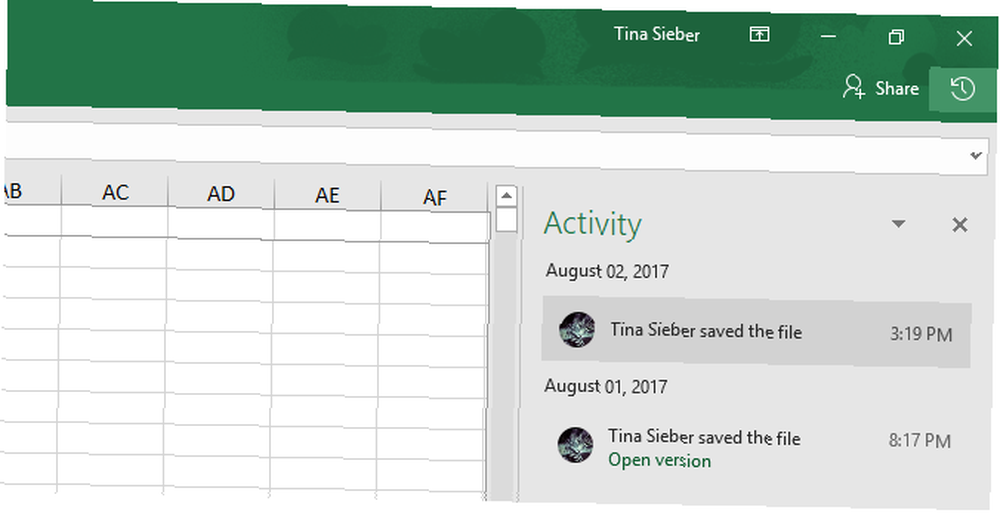
3. Gizli Sayfaları Kontrol Edin
Gizli sayfalar, sıkı çalışma sahnelerin arkasına devam ederken Excel e-tablonuzu temiz ve düzenli tutmak için kullanışlı bir yoldur. Dokümanın nasıl çalıştığını gerçekten anlamak istiyorsanız, bu sayfalara erişebilmek çok önemlidir..
Belirli bir belgede gizli sayfa olup olmadığını öğrenmek için Ev sekme ve bulma Biçim içinde Hücreler Bölüm.
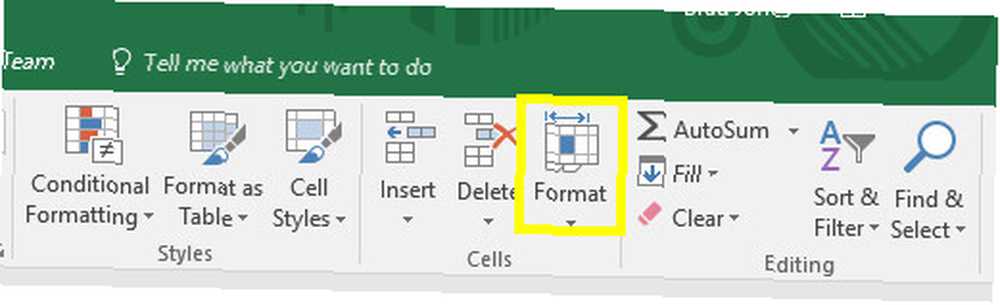
Tıklamak için açılır menüyü kullanın Göstergeyi Kaldır.
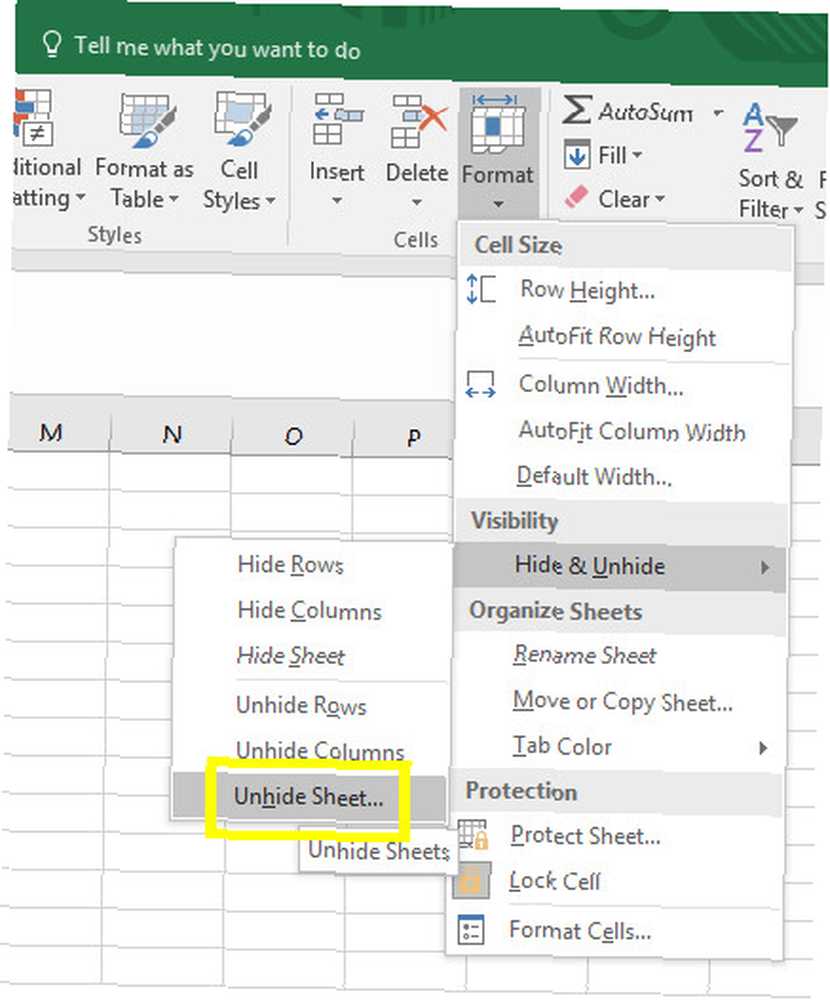
Bu sizi tüm gizli sayfaların listesine götürür.

Sadece göstermek istediğinizi seçin ve tıklayın tamam. Daha sonra, onlara normal olarak erişebileceksiniz.
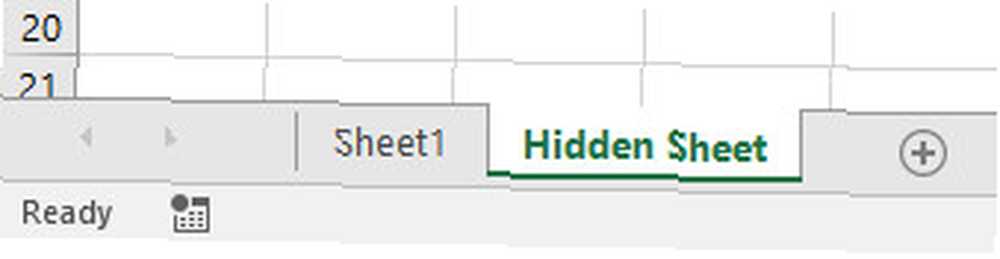
4. Bir Parola Listesi Elde Ettiğinizden Emin Olun
Bir başkasının e-tablosunun mülkiyetini alıyorsanız, bir parola ile korunup korunmadığını öncelikli bir şekilde belirtmeniz gerekir. Dosyayı açar açmaz dosya olup olmadığını anlarsınız.
Ancak, Excel belgeleri birden çok koruma katmanını kullanabilir. Bir parça VBA koduna yapılan ince ayarların önlenmesi için bir parolanın bulunması tamamen mümkündür..
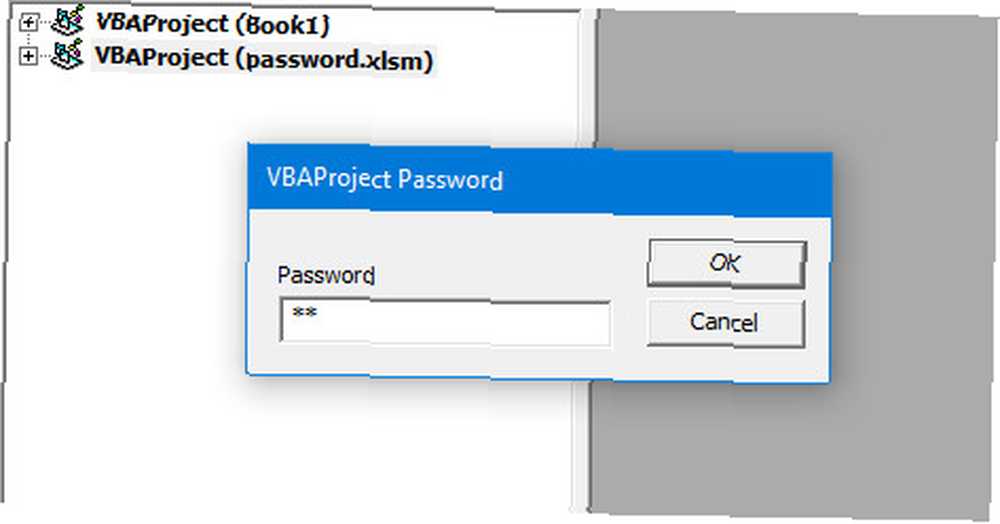
Neyse ki, bu tür bir şifreyi kaldırmak çok zor değil. Bir Excel VBA Şifresini Kurtarmak Bir Excel VBA Şifresini Kurtarmak Bir şifre ile kilitlenmiş bir Excel VBA belgesine mi takıldınız? VBA makrosunun içeriğini kurtarmak için şifre korumasını nasıl kaldıracağınızı göstereceğiz. . Yine de, belgeyi oluşturan kişiden bilmeniz gereken tüm şifreleri girmesini istemek daha iyi bir fikirdir..
5. Düzenleme Ayrıcalıklarına Sahip Olanları Tanıyın
Office paketinin modern sürümleri, dosyalarınızı diğer kullanıcılarla paylaşmanızı çok kolaylaştırarak uzaktan düzenlemeler yapmalarını sağlar. Bu, işbirliği yapmak için harika bir yoldur, ancak belirli bir belgeye gerçekten erişimi olan herkesi kontrol etmeye değer..
Örneğin, yazar hala elektronik tabloyu görüntüleme ve düzenleme iznine sahip mi? Açıkçası, istenmeyen bir şey yapmaları pek mümkün değildir. Bununla birlikte, rakip bir firma ile çalışmaya devam etmeleri durumunda verileri fizibil olarak değiştirebilir veya silebilir ya da ticari sırlarını açığa çıkarabilirler. Bunlar en kötü durum senaryoları olsa da, üzgün olmaktansa güvende olmak daha iyidir.
Belgeyi kimin düzenleyebileceğini görmek için belgeye tıklayın. Pay kullanıcı arayüzünün sağ üst köşesinde bulunan düğme.
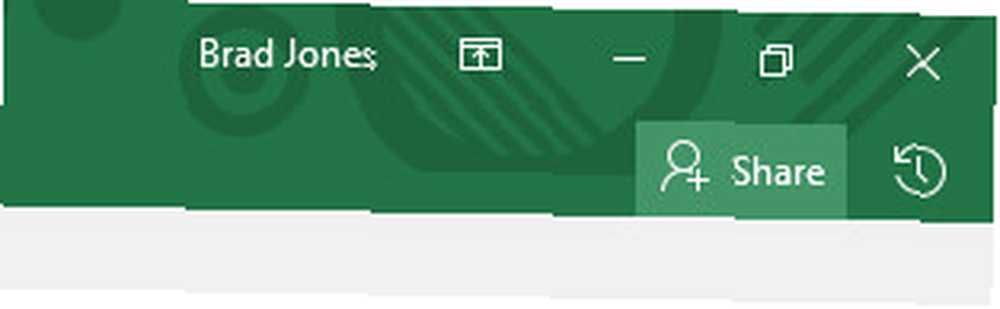
Bu, belgeye erişimi olan kullanıcı hesaplarının bir listesini ve ayrıca dosyayı düzenleyebilecekleri veya yalnızca görüntüleyebilecekleri hakkında notlar içermelidir..
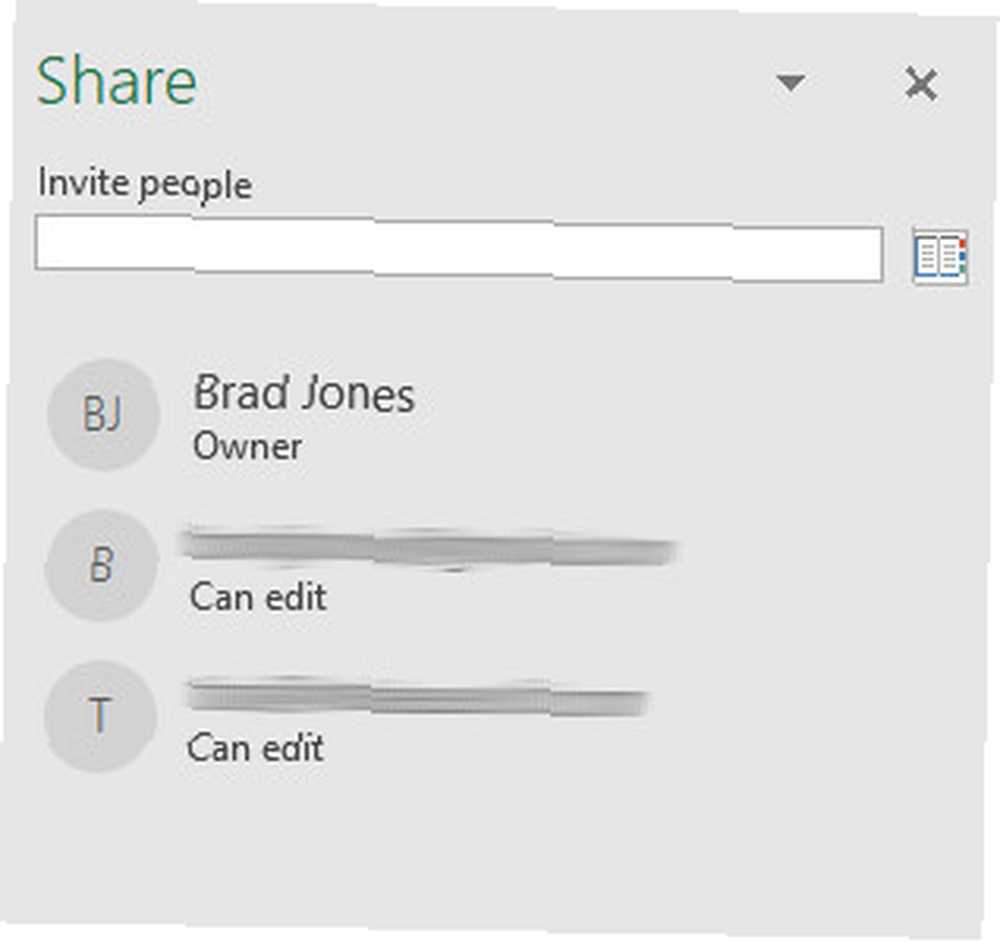
Bu, mülkiyeti devraldığınız herhangi bir belge için gerçekten bilmeniz gereken bilgilerdir..
Hazırlık Problemleri Önler
Eğer bir e-tablo bir kişiden diğerine dağıtılıyorsa, şansı oldukça önemli - ve şansı da birkaç kişi için önemli. Belge ile ilgili herhangi bir sorun bazı sorunlara neden olacaktır. Artık dosyanın mülkiyetini aldığınızdan beri, onu düzeltme işi kesinlikle size aittir.
Bu tür bir felakete, olaydan sonra bir kez yanıt vermek, eğer doğru bir şekilde hazırlık yapmazsanız, çok daha zor olacaktır. Gizli sayfalar, şifreler ve dosyanın iç işleyişi gibi şeyleri bilmek Tek Sayfada bir Excel Elektronik Tablosunu Basma Tek Sayfada bir Excel Elektronik Tablosunu Basma Güzel hazırlanmış bir elektronik tablo dokuzda basıldığında tüm çekiciliğini kaybeder yaprak kağıt, yarısı boş. Size tek bir sayfada herşeyi güzel bir şekilde nasıl elde edebileceğinizi gösteriyoruz. Eldeki olması harika. Sadece afet saldırıları yapmadan önce onları tanıdığınızdan emin olun;.
Excel'de açılır listeler oluşturma gibi diğer ipuçlarımıza ve püf noktalarımıza da dikkat edin. Excel'de Nasıl Açılır Liste Oluşturulur Excel'de Nasıl Açılır Liste Oluşturulur Excel çok yönlü açılan liste seçeneklerini destekler. Kullanıcı girişini kontrol etmek için bunları kullanın. Excel e-tablolarınıza nasıl açılır listeler ekleneceğini göstereceğiz. , Excel formüllerinde IF deyimlerinin nasıl kullanılacağını anlamak Microsoft Excel'de IF deyimlerinin nasıl kullanılacağı Microsoft Excel'de IF deyimlerinin nasıl kullanılacağı Deneyimli bir uzman ya da bir elektronik tablo başlangıcı olsanız da, bu kılavuzu IF deyimleri için incelemek isteyeceksiniz Excel’de ve Excel'in Hedef Arama özelliğiyle verileri hesaplama Excel'in Hedef Arama ve Bilinmeyen Değişkenleri Çözmek İçin Çözücü Kullanımı Excel'in Hedef Arama ve Bilinmeyen Değişkenleri Çözmek İçin Çözücü Kullanımı Excel, Hedef Arayıcı olan tek bir hücre için bilinmeyen değişkenleri çözebilir veya Solver ile daha karmaşık bir denklem. Size nasıl çalıştığını göstereceğiz. .











